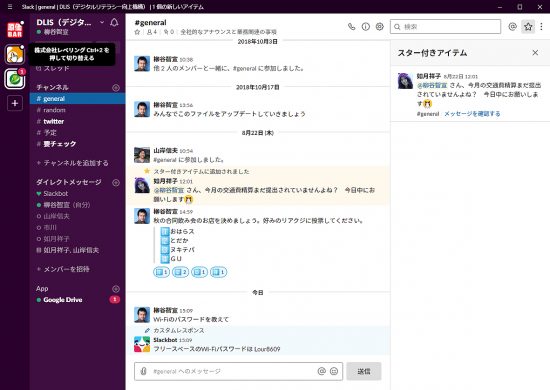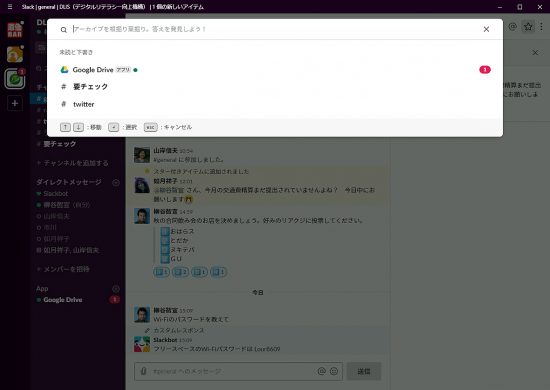「Slack使いこなし&自慢テク」6選 そろそろ使えないと恥をかく?
―[デジタル四方山話]―
~第62回~
飛ぶ鳥を落とす勢いで成長中のビジネスチャットツール「Slack」は、国内だけでも毎日50万人以上が利用している。みなさんの会社でも、導入しているところは多いだろう。
「Slack」は単にコミュニケーションを取るだけでなく、ビジネスタスクの中心でハブとして活用するのが本来の用途。チャットするだけなら誰でもできるが、働いている間ずっと立ち上げて、頻繁に触れるツールなのだから、できるだけ使い倒したいところ。そこで今回は、働き方改革に効く、Slackの使いこなし&自慢テクを6つ紹介しよう。
まずはSlack専用アプリを使う
ショートカットを覚えれば作業効率がアップする
その他、覚えておきたいショートカットキー
リマインダーでタスク抜けを防止する
1
2
お酒を毎晩飲むため、20年前にIT・ビジネスライターとしてデビュー。酒好きが高じて、2011年に原価BARをオープン。2021年3月には、原価BAR三田本店をオープンした。新型コロナウイルス影響を補填すべく、原価BARオンライン「リカーライブラリー」をスタート。YouTubeチャンネルも開設し生き残りに挑んでいる
記事一覧へ
記事一覧へ
この連載の前回記事
【関連キーワードから記事を探す】
「Slackやメール通知が1時間に100件以上、気が休まらない」強いストレスの悩みに専門医が回答
「Slack病み」する人が増加。休み中でも24時間対応を迫られる…
「Slack使いこなし&自慢テク」6選 そろそろ使えないと恥をかく?
Gmail、Slack、Chatworkほか610以上のサービスを一元管理! 最強ツールを使いこなす方法
どや顔できる「Slack使いこなし&自慢テク」6選
彼女とアプリ画面を共有しても誤爆の心配なし!「ピカブル」の便利な使い方
「Slack使いこなし&自慢テク」6選 そろそろ使えないと恥をかく?
今さらきけない「Chatwork」の基本とワンランク上のテクニック
この記者は、他にもこんな記事を書いています